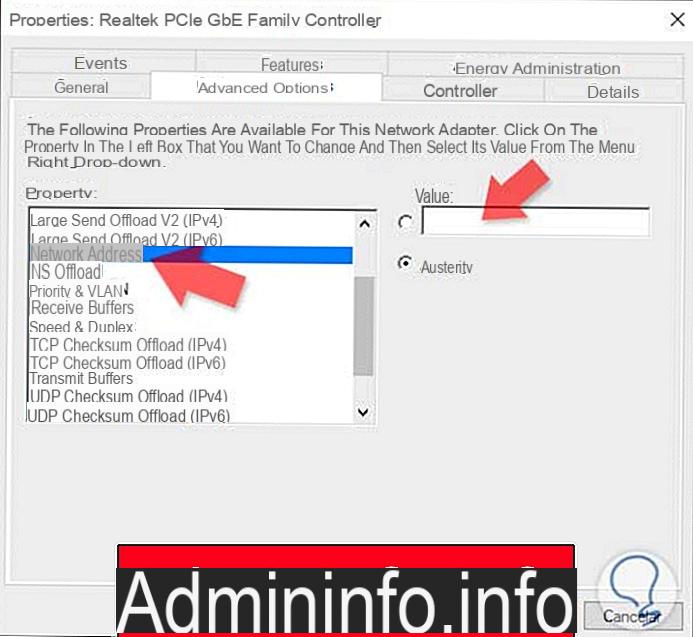
La dirección MAC o la dirección MAC es un código alfanumérico de 12 dígitos asignado de forma exclusiva por el fabricante de cada tarjeta de red inalámbrica o Ethernet producida en el mundo, pero modificable a través del software.
Es esencialmente uno targa para un dispositivo de red: por ejemplo, tres tarjetas de red en tres dispositivos diferentes como: computadora / tableta / teléfono inteligente Tendrán tres direcciones MAC diferentes, diferentes nombres y diferentes cartas.
Veamos juntos cómo cambiarlo en dispositivos equipados con Windows 10.
Información preliminar
Siempre recomendamos hacer una instalación a través de uno Licencia 100% genuina y original, esto es para evitar la pérdida de datos o ataques de piratas informáticos. Somos conscientes de que adquirir una licencia en la tienda de Microsoft tiene un coste elevado. Para ello, hemos seleccionado para usted Mr Key Shop, un sitio confiable con asistencia gratuita especializada en en tu idioma, pagos seguros y envío en segundos por correo electrónico. Puede verificar la confiabilidad de este sitio leyendo las muchas críticas verificadas positivas. Las licencias de Windows 10 están disponibles en esta tienda a precios muy ventajosos. Además, si desea actualizar a las últimas versiones de los sistemas operativos Windows, también puede comprar la actualización a Windows 11. Le recordamos que si tiene una versión original de Windows 10, la actualización al nuevo sistema operativo Windows 11 se libre. También en la tienda puedes comprar las distintas versiones de los sistemas operativos Windows, paquetes de Office y los mejores antivirus del mercado.
Cambiar la dirección MAC en Windows 10
Cambiar la dirección MAC es bonito fácil, veamos el procedimiento que tendremos que realizar:
- Ve a la Panel de control y haga clic en redes y recursos compartidos.
- Ábrelo y haz clic en Cambiar la configuración del adaptador ven en foto.
- Ahora hazlo clic con el llave correcta en lengüeta red en la que quieres cambiar la dirección MAC (tengo 2 de las cuales una está dedicada solo a Bluetooth, probablemente solo tengas una, en este caso será muy fácil) y elige la opción Propiedad en el menú desplegable. Le recordamos que debe hacer uso de los derechos de administrador para hacer esto.
- En la ventana Propiedades, haga clic en Configurar.
- Desplaza las pestañas hacia arriba Avanzado e Clic Dirección de la red. Tomar uno comprobar bajo el epígrafe Valor y escribe el nuevo Dirección MAC nella caja vacia que se ha manifestado. Una vez finalizada la operación, haga clic en OK.
Elija la dirección MAC
Para elegir una dirección MAC (no hay direcciones correctas o incorrectas) Se aceptan todos los números da 0 a 9 y los personajes de A hasta F. No es obligatorio torcer toda la dirección: de hecho, simplemente cambie uno de los Más reciente ¡dos dígitos!
precaución: si el reconocimiento del PC para poder navegar por Internet se produce a través del MAC y lo cambias, vendrás cortate y no vas a navegar más si no devuelve la dirección anterior.
Si no está muy familiarizado con el tema o no tiene mucha imaginación, puede ponerse en contacto con esta dirección: le permite generar siempre nuevas direcciones MAC aleatorias.
¿Dudas o problemas? Te ayudamos
Recuerde suscribirse a nuestro canal de Youtube para videos y otras reseñas. Si quieres estar al día, suscríbete a nuestro canal de Telegram y síguenos en Instagram. Si desea recibir soporte para cualquier pregunta o problema, únase a nuestra comunidad de Facebook o contáctenos en Instagram. ¡No olvides que también hemos creado un buscador lleno de cupones exclusivos y las mejores promociones de la web!


























